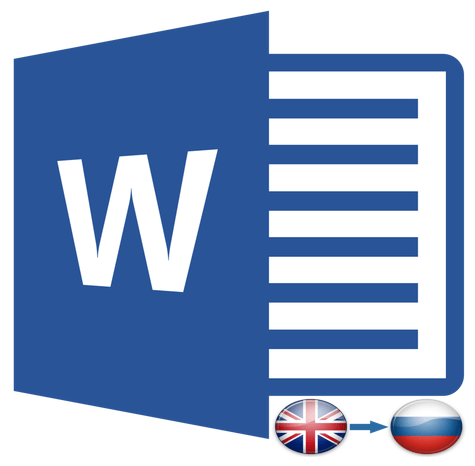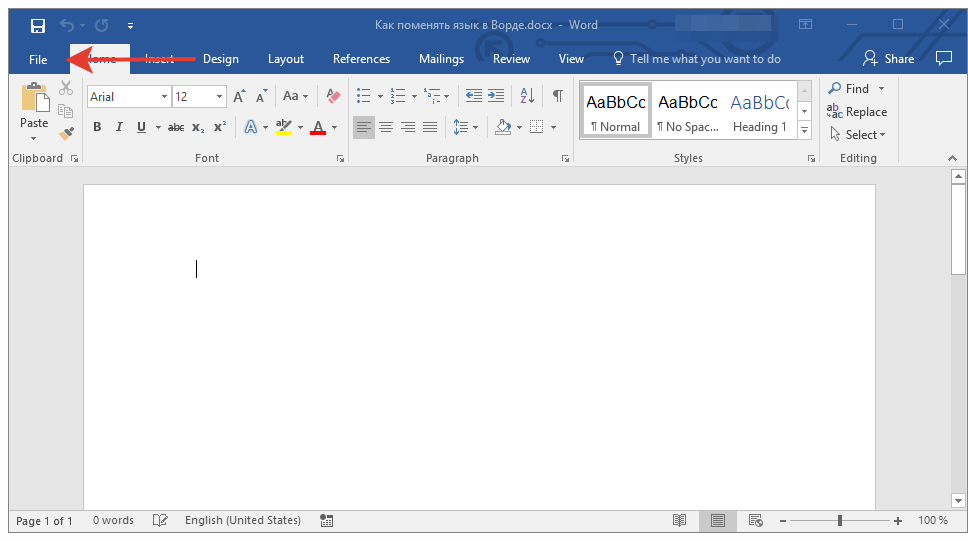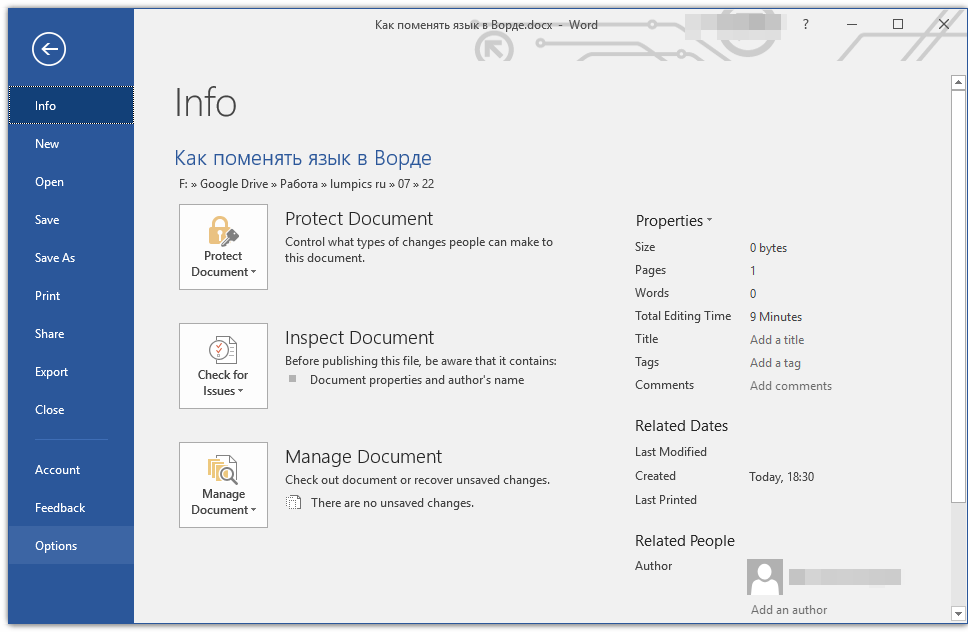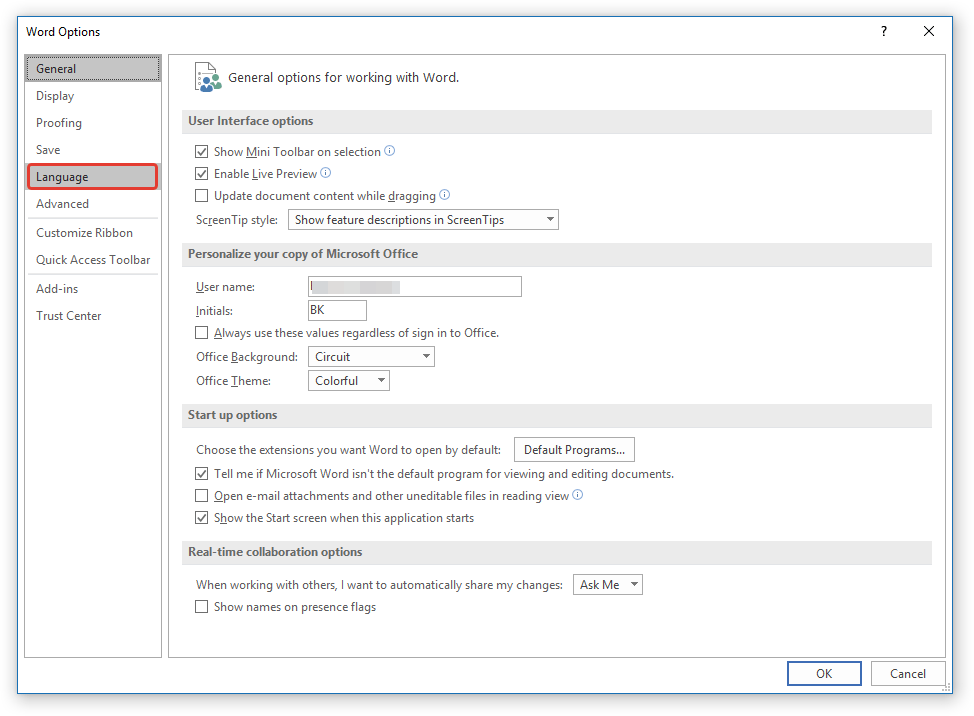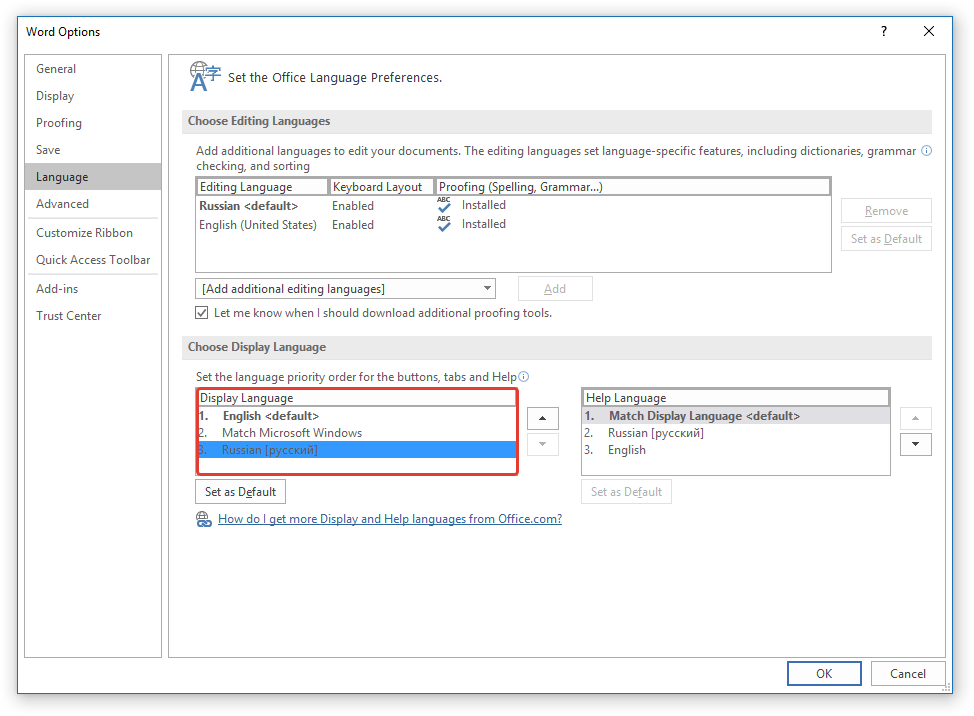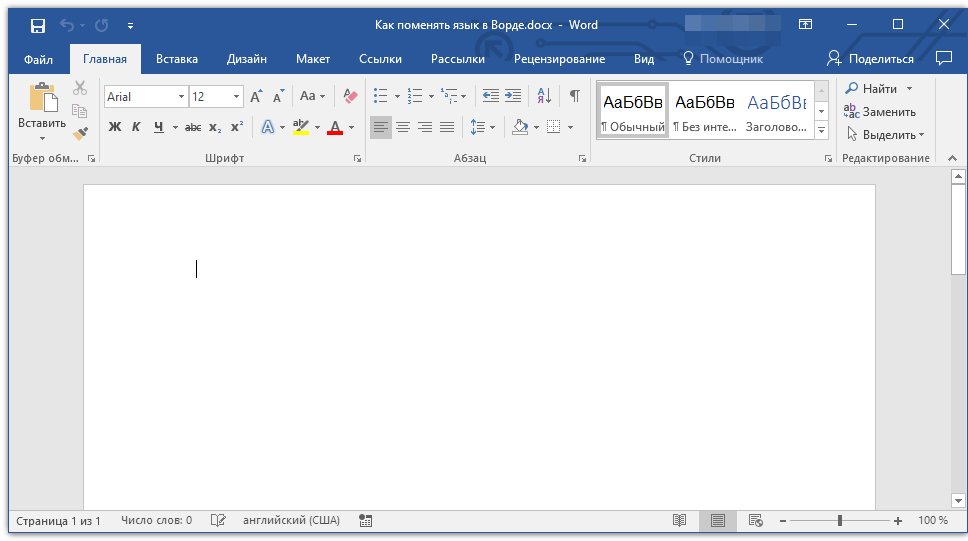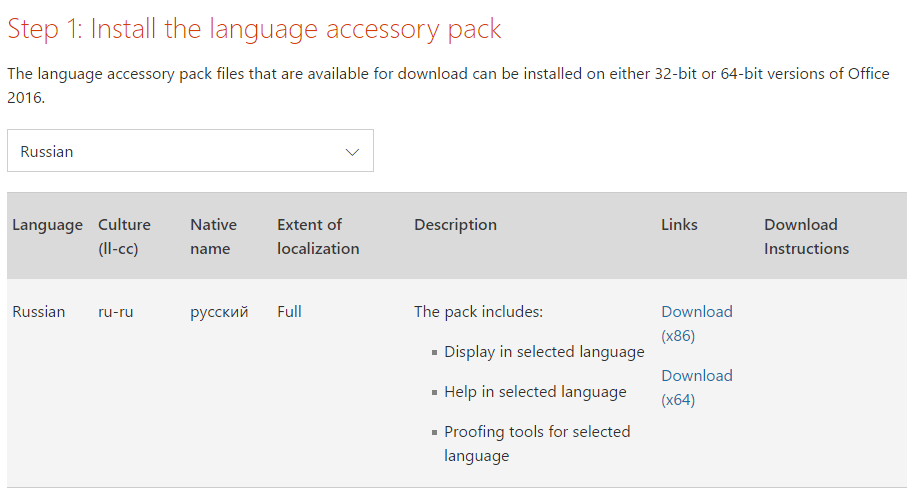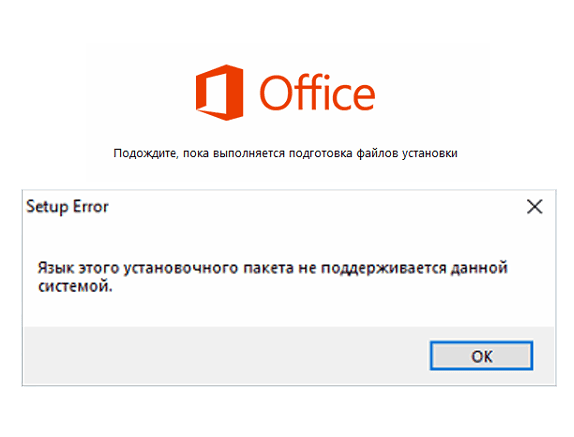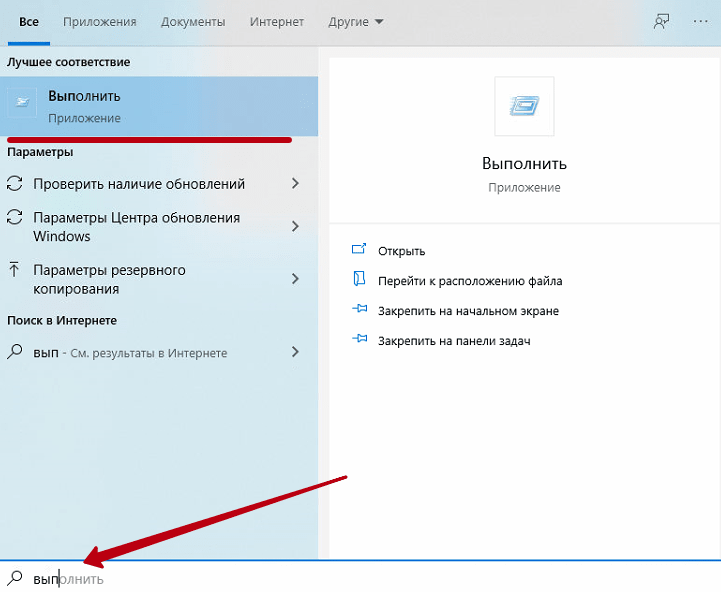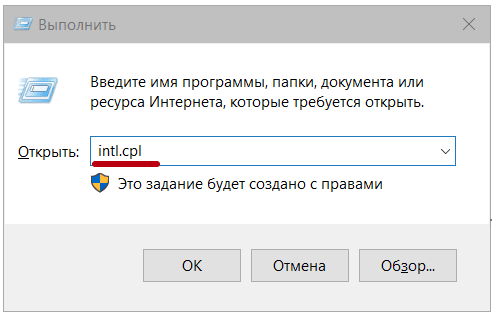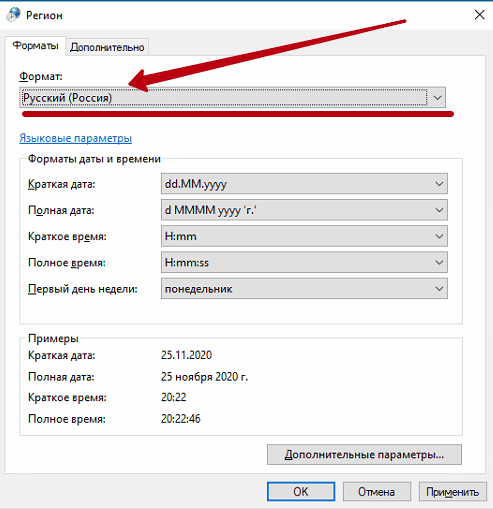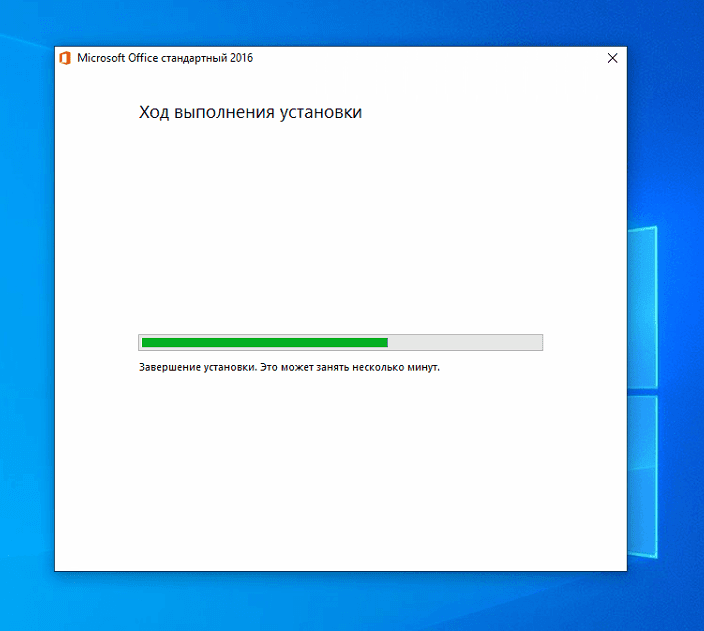Office 2021 Office 2019 Office 2016 Office для бизнеса Администратор Microsoft 365 нажми и работай Еще…Меньше
Если при попытке установить языковой пакет появляется сообщение об ошибке с кодом 30054-1011 (Для установки на вашем компьютере должна быть установлена другая совместимая программа Microsoft Office), это может быть вызвано тем, что на вашем компьютере не установлен Microsoft 365 или ваша версия установлена из Microsoft Store в Windows 10.
Проверка на наличие установленного Office
Сначала проверьте, установлен ли на вашем компьютере Microsoft 365. Нажмите кнопку Пуск и попробуйте найти приложение Office, например Word или Visio. (Если вы не знаете, как это сделать, см. статью Не удается найти приложения Office.)
Если Microsoft 365 не установлен, необходимо установить его доустановки языкового пакета или средств проверки правописания.
Если вы обнаружили, что Microsoft 365 установлен, проверьте, было ли это сделано с использованием Microsoft Store, так как языковые пакеты и средства проверки правописания Microsoft 365 несовместимы с этим типом установки. Чтобы проверить, какой тип установки используется на вашем компьютере, выполните указанные ниже действия.
-
Откройте приложение Microsoft 365 и выберите элемент Учетная запись. (Если вы выполняете действия в существующем файле или документе Office, выберите Файл > Учетная запись,
-
В разделе сведений о продукте найдите кнопку О программе и проверьте наличие следующих элементов:
Для установок из Microsoft Store указана версия и номер сборки, а также фраза Microsoft Store.
Если у вас этот тип установки, сначала необходимо удалить его, выполнив указанные ниже действия. После этого можно приступать к установке Office, а затем — языковых пакетов и средств проверки правописания.
Удаление Office, установленного из магазина приложений Microsoft Store
-
Выберите Пуск
> Параметры
> Приложения.
-
В разделе Приложения и возможности выберите версию Office, которую вы хотите удалить.
Примечание: Если вы установили Microsoft 365пакет, например Office для дома и учебы, или у вас есть подписка Microsoft 365, выполните поиск по имени пакета. Если вы купили отдельное Microsoft 365 приложение, например Word, или Visio, найдите имя приложения.
-
Нажмите кнопку Удалить.
Совет: Если вы не можете удалить Microsoft Store установку с помощью Настройки в Windows 10, затем выберите удаление Office вручную с помощью PowerShell ниже, чтобы просмотреть эти шаги.
Используйте его только в том случае, если вы не смогли удалить Office, выполнив описанные выше действия.
Удаление Office
-
Щелкните правой кнопкой мыши кнопку Пуск
и выберите пункт Windows PowerShell (администратор).
-
В окне Windows PowerShell введите следующее:
Get-AppxPackage -name “Microsoft.Office.Desktop” | Remove-AppxPackage
-
Нажмите клавишу ВВОД.
Это займет несколько минут. После завершения появится новая командная строка.
Проверка удаления Office
-
В окне Windows PowerShell введите следующее:
Get-AppxPackage -name “Microsoft.Office.Desktop”
-
Нажмите клавишу ВВОД.
Если отображается только командная строка и нет дополнительной информации, это означает, что вы успешно удалили Microsoft 365 и можете закрыть окно Windows PowerShell.
Установка или переустановка Office и языкового пакета или средств проверки правописания
-
После того как вы удалите Microsoft 365 или убедитесь, что он не установлен, необходимо выполнить установку, следуя инструкциям для вашей версии, приведенным ниже.
Office 365 | Office 2019 | Office 2016
-
После установки Microsoft 365 можно приступать к установке необходимого языкового пакета и средств проверки правописания. См. статью Language Accessory Pack для Office.
Нужна дополнительная помощь?
Содержание
- Изменение языка интерфейса в настройках программы
- Изменение языка интерфейса для одноязычных версий MS Office
- Вопросы и ответы
Когда пользователи задаются вопросом, как поменять язык в Word, в 99,9% случаев речь идет не об изменении раскладки клавиатуры. Последняя, как известно, во всей системе осуществляется одной комбинацией — нажатием клавиш ALT+SHIFT либо CTRL+SHIFT, в зависимости от того, что у вас выбрано в языковых настройках. И, если с переключением раскладки все просто и понятно, то со сменой языка интерфейса все чуточку сложнее. Особенно, если в Ворде у вас интерфейс на языке, который вы не совсем понимаете.
В данной статье мы рассмотрим то, как изменить язык интерфейса с английского на русский. В том же случае, если вам необходимо выполнить обратное действие, это будет еще проще. В любом случае, главное запомнить положение пунктов, которые необходимо выбирать (это если вы совсем не знаете языка). Итак, приступим.
Изменение языка интерфейса в настройках программы
1. Откройте Word и перейдите в меню «File» («Файл»).
2. Перейдите в раздел «Options» («Параметры»).
3. В окне настроек выберите пункт «Language» («Язык»).
4. Пролистайте окно параметров до пункта «Display Language» («Язык интерфейса»).
5. Выберите «Russian» («Русский») или любой другой, который вы хотите использовать в программе в качестве языка интерфейса. Нажмите кнопку «Set As Default» («По умолчанию»), расположенную под окном выбора.
6. Нажмите «ОК» для закрытия окна «Параметры», перезапустите приложения из пакета «Microsoft Office».
Примечание: Язык интерфейса будет изменен на выбранный вами для всех программ, входящих в состав пакета Майкрософт Офис.
Изменение языка интерфейса для одноязычных версий MS Office
Некоторые версии Майкрософт Офис являются одноязычных, то есть, поддерживают только один язык интерфейса и в настройках его изменить нельзя. В таком случае следует скачать необходимый языковой пакет с сайта Microsoft и установить его на компьютер.
Скачать языковой пакет
1. Перейдите по ссылке выше и в пункте «Step 1» выберите язык, который вы хотите использовать в Word в качестве языка интерфейса по умолчанию.
2. В таблице, которая расположена под окном выбора языка, выберите версию для скачивания (32 бит или 64 бит):
- Download (x86);
- Download (x64).
3. Дождитесь скачивания языкового пакета на компьютер, установите его (для этого достаточно просто запустить установочный файл).
Примечание: Инсталляция языкового пакета происходит в автоматическом режиме и занимает некоторое время, так что придется немного подождать.
После того, как языковой пакет будет установлен на компьютер, запустите Ворд и измените язык интерфейса, следуя инструкции, описанной в предыдущем разделе этой статьи.
Урок: Проверка орфографии в Word
На этом все, теперь вы знаете, как в Ворд изменить язык интерфейса.
Еще статьи по данной теме:
Помогла ли Вам статья?
Привет! При попытке установить Microsoft Office на свой компьютер получил следующую ошибку:
«Язык этого установочного пакета не поддерживается данной системой»
Как решить проблему?
1) Открыть «Пуск» ввести «выполнить»
2) Ввести intl.cpl
3) Если при установке Microsoft Office вы выбираете русский язык, то выставляем в «Формат» «Русский (Россия)». Нажимаем применить.
Всё, запускаем setup! При необходимости можете вернуть исходный язык в настройке «Формат» после завершения установки.
|
alcatraz Пользователь Сообщений: 2 |
На работе установлен MS Office 2016 лицензионный само собой, но он English, с языком проблем нет, но привычка выработанная годами заставила искать способ русификации (привык к функциям на русском и т.д.) сайт MS Выбрал пакет, у меня 32 битная версия офиса Скачал, вот такой файл Запускаю установку и получаю такую ошибку и установка не идет: Прошу помочь с русификацией, если кто знает как. Изменено: alcatraz — 24.01.2017 10:15:24 |
|
bmv98rus Модератор Сообщений: 21385 Excel 2013, 2016 |
Пакет нормальный примерно 200MB То что на скрине, скорее всего онлайн устновщик. Ссылку в личке даю. По вопросам из тем форума, личку не читаю. |
|
The_Prist Пользователь Сообщений: 14182 Профессиональная разработка приложений для MS Office |
На работе нет случаем корпоративной политики безопасности? Офис устанавливался на ПК Вами или админами? Версия офиса у Вас 32-битная. А версия ОС? Даже самый простой вопрос можно превратить в огромную проблему. Достаточно не уметь формулировать вопросы… |
|
bmv98rus Модератор Сообщений: 21385 Excel 2013, 2016 |
#4 24.01.2017 11:59:06
А это то тут причем? офис x32 — автор указал сразу. По вопросам из тем форума, личку не читаю. |
||
|
Насколько помню, языковые пакты не бесплатны… |
|
|
bmv98rus Модератор Сообщений: 21385 Excel 2013, 2016 |
#6 24.01.2017 12:17:20
собственно как и MS Office Для них нет ни ключа ни ….Единсвенное к чему привязыватся могут к версии пакета, типа Std/Pro/Pro+ но не в данном случае. Изменено: bmv98rus — 24.01.2017 12:20:04 По вопросам из тем форума, личку не читаю. |
||
|
alcatraz Пользователь Сообщений: 2 |
#7 24.01.2017 13:55:40 Политики есть, обновы накатываются через SCCM с сервера компании, а не с Майкрософта. Офис не накатывался, он вшит в корпоративный образ. Офис 32 битный, ось 64 битная. Windows 10 и Office 2016 изначально на английском. Винду смог русифицировать обойдя политики исполнив такой bat-файл:
С офисом борьба посложнее, пока не выходит. Пользователь bmv98rus помог мне поделился пакетом, правда при попытке его установить вылезает такая ошибка Я предполагаю что это из-за разницы версий офиса (16.0.4456.1003) и языкового пакета (16.0.4266.1001), но я в этом не силен, может и не из-за этого. |
||
|
The_Prist Пользователь Сообщений: 14182 Профессиональная разработка приложений для MS Office |
#8 24.01.2017 19:42:44
Притом, что некоторые установщики требуют верную разрядность именно ОС несмотря на то, что офис 32-битный. Пакет встанет на 32-битный, хотя установщик для него нужен будет 64-битный.
Скорее всего это и есть проблема. Возможно, какая-то блокировка есть на установку дополнений вне корп.пакета. Ну и да — версия сборки офиса должна совпадать со сборкой языкового пакета, иначе может просто не встать. Изменено: The_Prist — 24.01.2017 19:43:09 Даже самый простой вопрос можно превратить в огромную проблему. Достаточно не уметь формулировать вопросы… |
||||
|
bmv98rus Модератор Сообщений: 21385 Excel 2013, 2016 |
#9 24.01.2017 23:59:32
Вот не надо путать людей. Как минимум ни к MS Office, ни к его производным это не относится. alcatraz вот что есть в доступе.Те что первые в том и другом списке не подошли. Могу конечно качнуть 3,4,и 5 12 . Из 3 и4 нужен скорее всего первый. Завтра ссылки пришлю. По вопросам из тем форума, личку не читаю. |
||
Я пытаюсь установить языковой пакет на Office 2016, но сбой установки в начале с этим сообщением:
Не управление потока.
к сожалению мы не можем найти нужный файл. Пожалуйста, проверьте, что
доступен источник установки, затем повторите попытку.код ошибки : 30812-4 (2)
Я скачал языковой пакет с сайта Microsoft :
https://support.office.com/en-us/article/Language-Accessory-Pack-for-Office-2016-82ee1236-0f9a-45ee-9c72-05b026ee809f
Я пробовал с различными языковыми пакетами, и это та же ситуация.
Я также переформатировал свой компьютер, я снова установил windows 10 и office 2016 , и после того, как я попытался снова установить языковые пакеты, но все равно это та же ошибка.
Что я могу сделать ?
спасибо !
источник

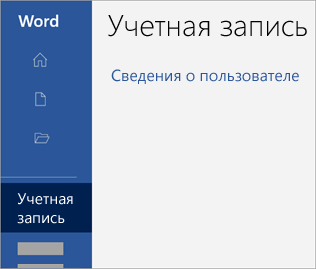

 > Параметры
> Параметры  > Приложения.
> Приложения.